AnyPortrait > 入門ガイド > 2.1. PSDファイルをインポート
2.1. PSDファイルをインポート
1.0.0
イラストのほとんどは、レイヤー情報を持つファイルとして存在します。
AnyPortraitは、レイヤー情報を使用して一度にメッシュグループを作成する機能を提供します。
チュートリアルパッケージに含まれている画像を使って、PSDファイルを開いて作業を開始しましょう。
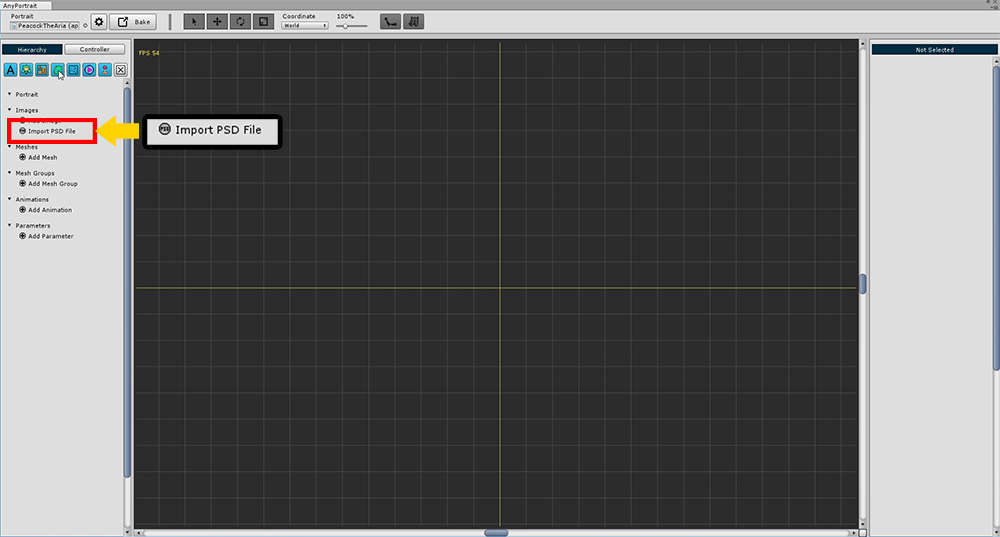
新しいapPortraitを作成し、 「Import PSD File」ボタンを押してください。
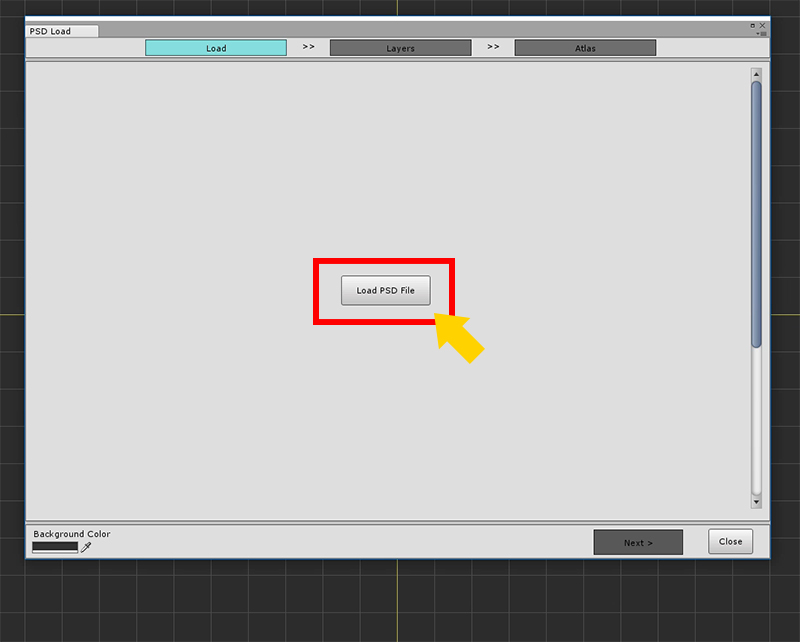
最初のページの 「Load PSD File」ボタンを押してください。
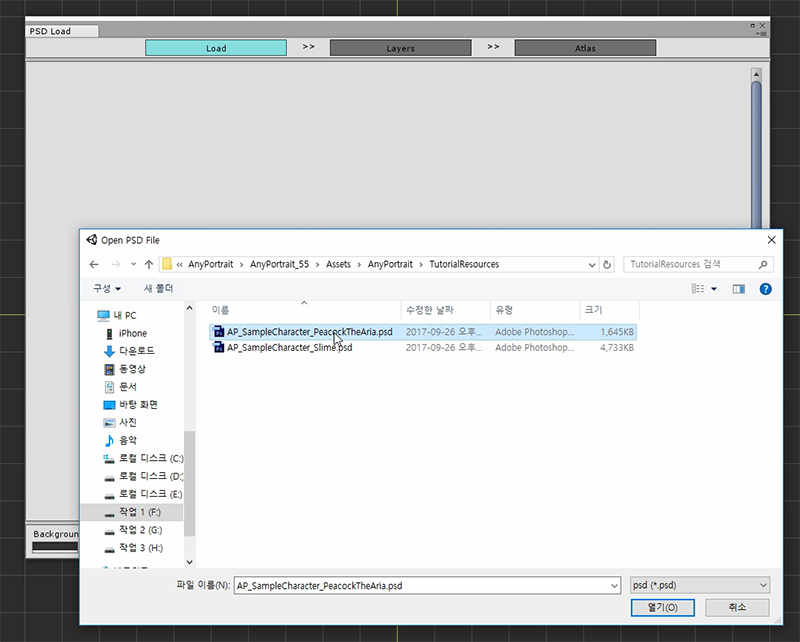
パッケージによって提供される 「AP_SampleCharacter_PeacockTheArea.psd」ファイルを選択して開きます。
(PSDファイルのパスはAssetsフォルダにある必要はありません。)
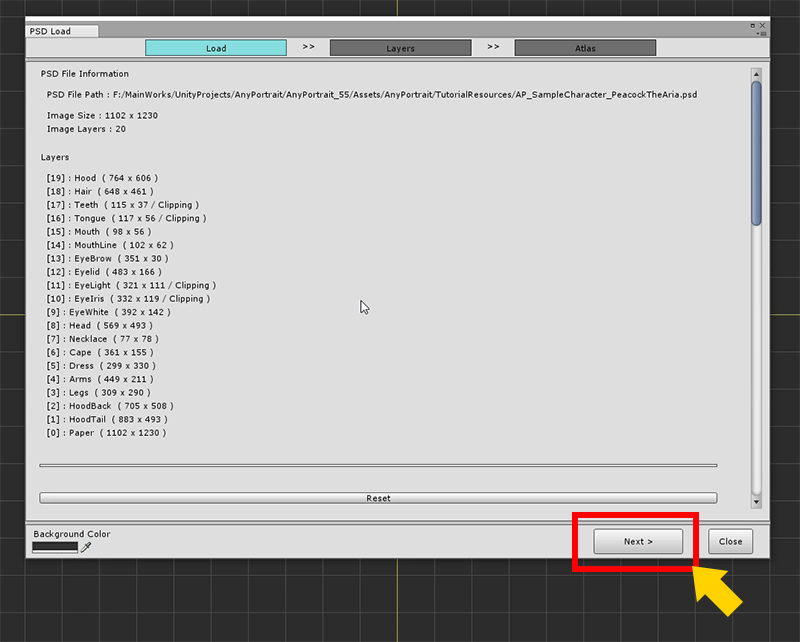
ファイルが正常に開いていることを確認し、「Next」ボタンをクリックします。
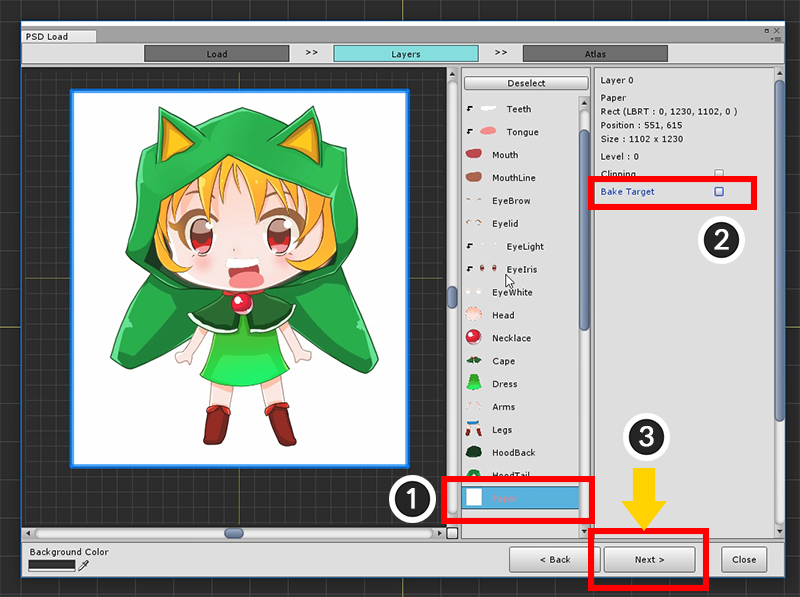
2番目の「Layers」ページに移動すると、読み込まれたレイヤーイメージが表示されます。
ここでは不要なレイヤーは除外する必要があります。
(1) 「Paper」レイヤーを選択し、(2) 「Bake Target」のチェックを外します。
すべての設定が完了したら (3) 「Next」ボタンを押して次のページに進みます。
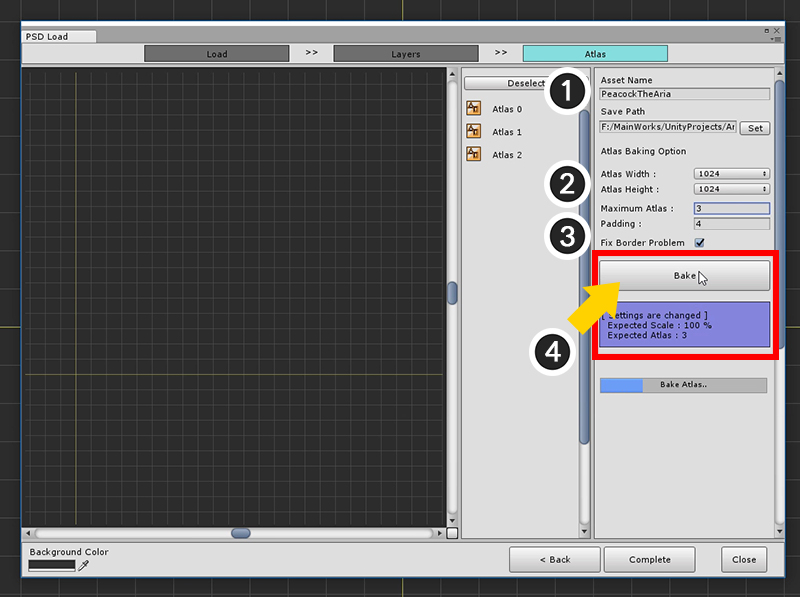
今では、PSDファイルを複数の画像にしてそれらをアセットにするプロセスです。 ここでは「焼く(Bake)」と呼んでいます。
(1) イメージファイルの名前を指定し、アセットとして保存するパスを設定します。 (「Set」ボタンのパスを設定します)。
(2) 画像Atlasのサイズを設定します。 1024または2048を推奨します。
(3) ベークする「Atlas」の最大数を決定する。 小さい数を指定すると、全体が収縮してベイクになります。
「Padding」を設定し、「Fix Border Problem」を設定します。 (「Fix Border Problem」をチェックすると、端に現れる半透明の色の問題が解決されます)。
(4) 「Bake」ボタンを押してAtlasを作成します。
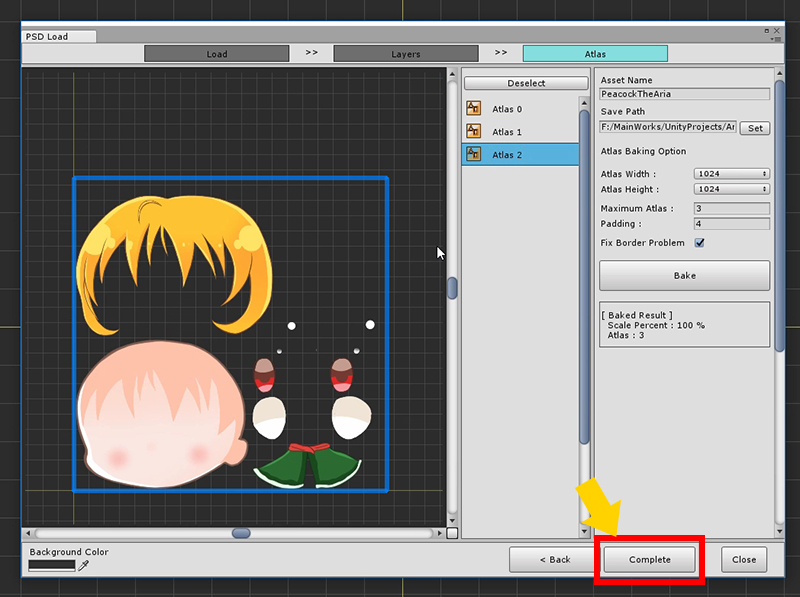
Atlasが作成されたら、 「Complete」ボタンを押します。
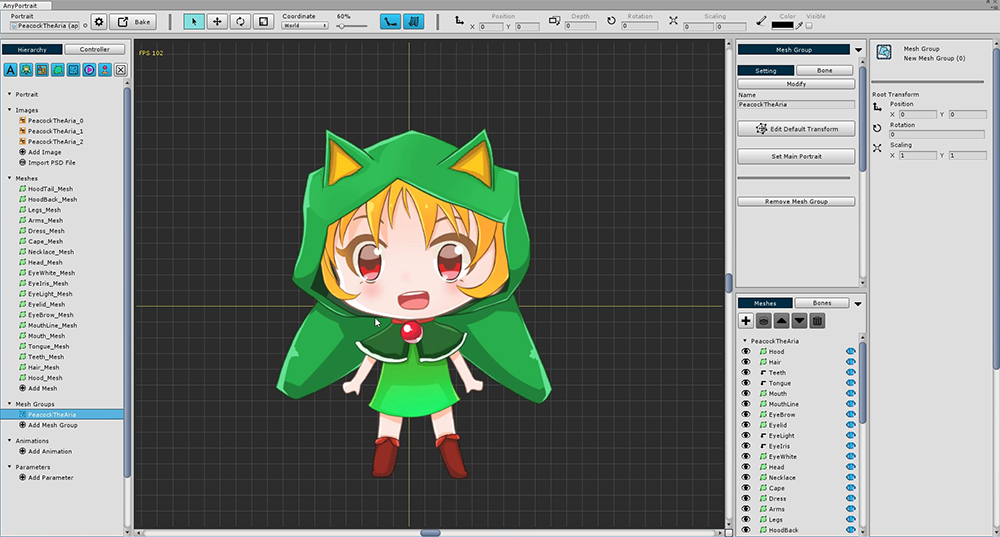
すべての画像、メッシュ、メッシュグループが自動的に作成されることがわかります。
PSDからインポートされた 「Atlas」画質は良くありません!?
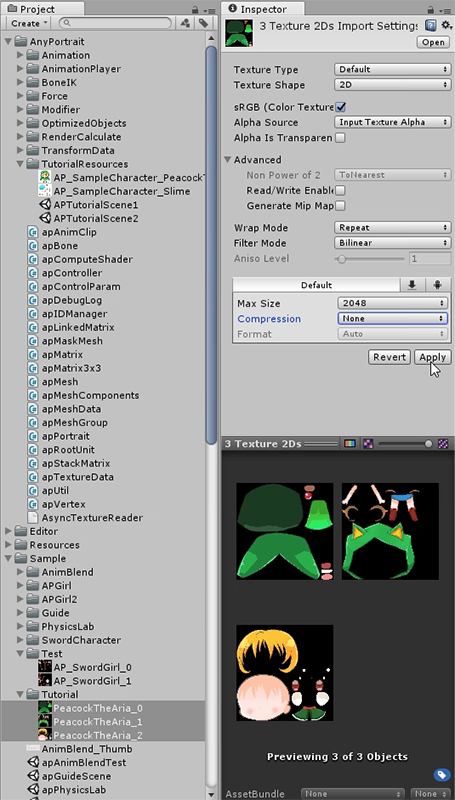
PSDファイルから作成されたアトラスはアセットとして保存されます。
テクスチャの読み込み設定によっては、これがデフォルトであるため、過度に圧縮されているか、意図しないミップマップが作成される可能性があります。
キャラクターイラストでは、ミップマップを圧縮したり設定したりしないなど、質の高い処理が必要な場合があります。
PSDファイルを読み込んだ直後に、イメージアセットの設定を確認します。
関連ページの詳細をご覧ください。